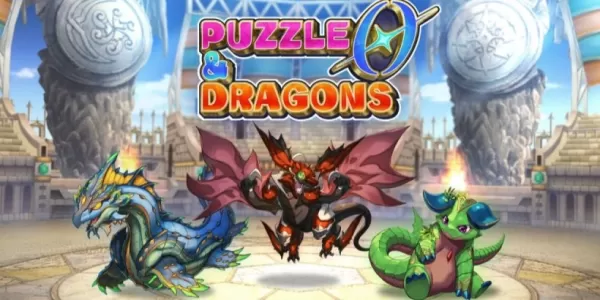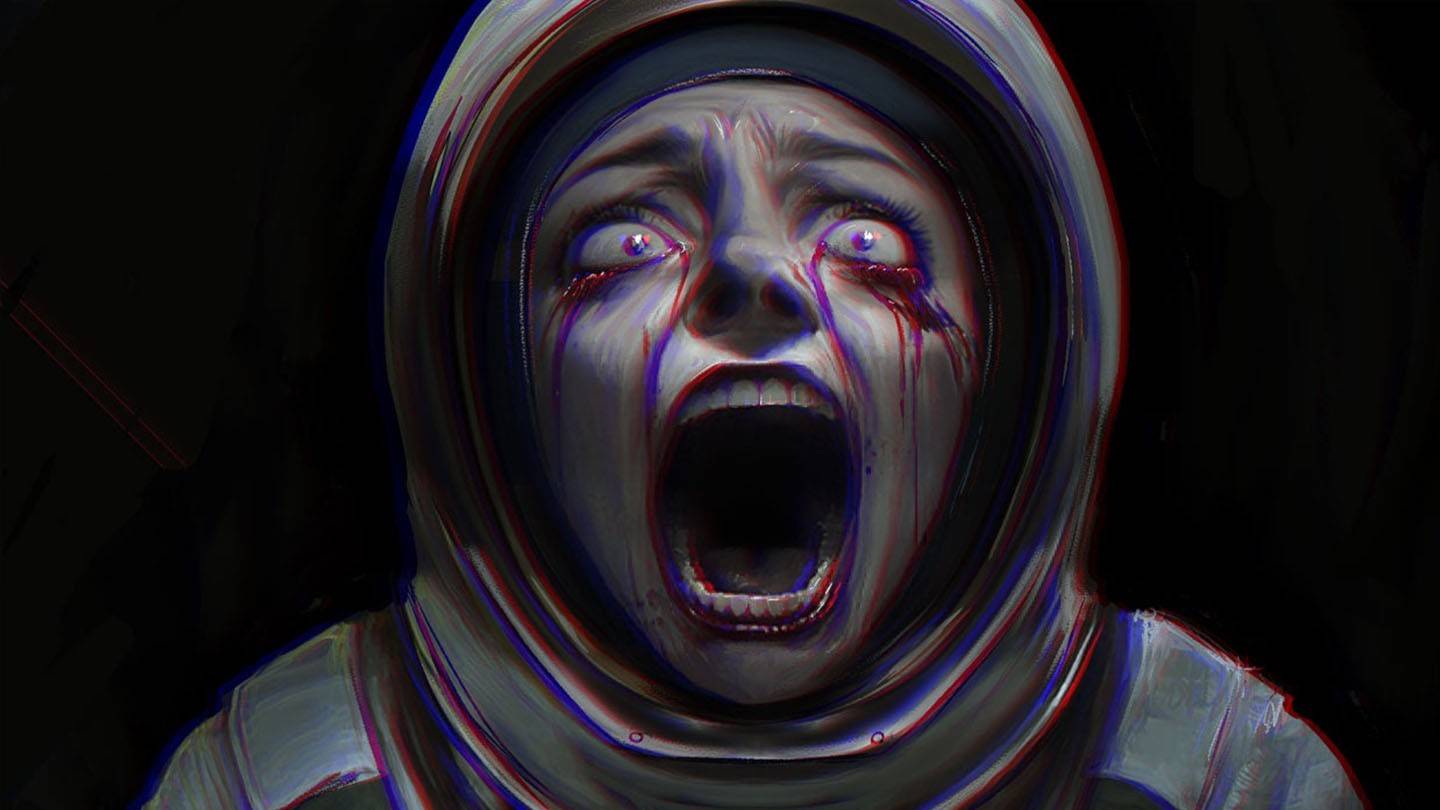Zelfs na vele jaren blijft Minecraft het pakket leiden tussen sandbox -games. Met zijn eindeloze reizen, dynamische wereldgeneratie en robuuste multiplayer -modus biedt het onbeperkte mogelijkheden voor creativiteit. Laten we duiken in de eerste stappen om uw minecraft -avontuur te starten.
Inhoudsopgave
- Een Minecraft -account aanmaken
- Hoe u uw reis kunt beginnen
- PC (Windows, MacOS, Linux)
- Xbox en PlayStation
- Mobiele apparaten (iOS, Android)
- Hoe je Minecraft kunt verlaten
Een Minecraft -account aanmaken
Om aan uw Minecraft -reis te beginnen, moet u een Microsoft -account maken, dat wordt gebruikt om in te loggen op het spel. Ga naar de officiële Minecraft -website en zoek de knop "Aanmelden" in de rechterbovenhoek. Klik erop om het venster Autorisatie te openen en selecteer vervolgens de optie om een nieuw account te maken.
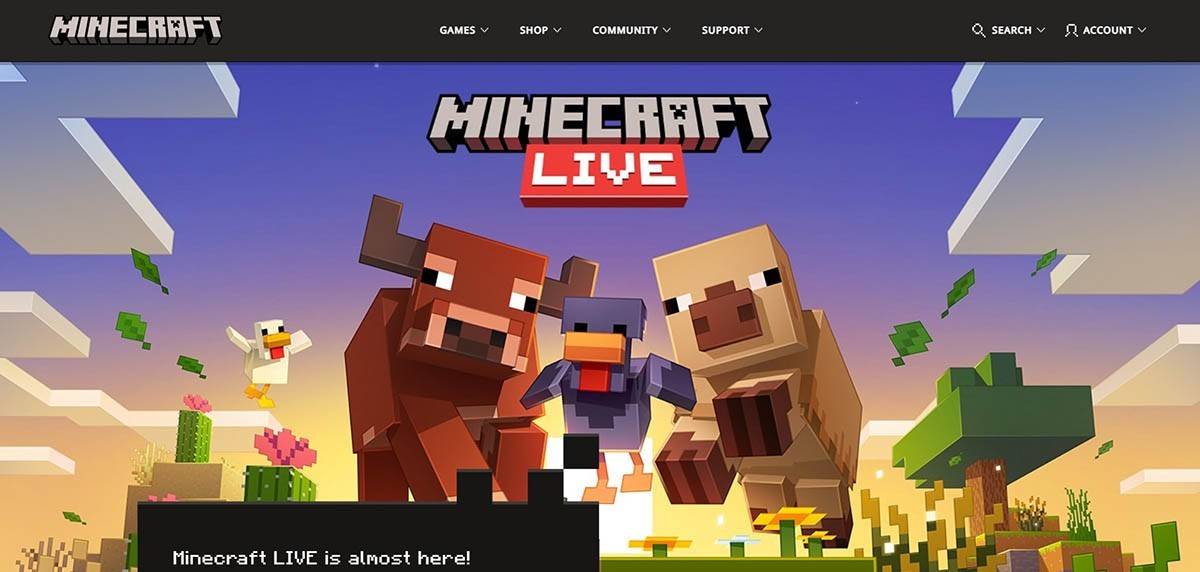 Afbeelding: minecraft.net
Afbeelding: minecraft.net
Voer uw e -mailadres in en maak een sterk wachtwoord voor uw Minecraft -account. Kies een unieke gebruikersnaam; Als het al is ingenomen, zal het systeem alternatieven suggereren.
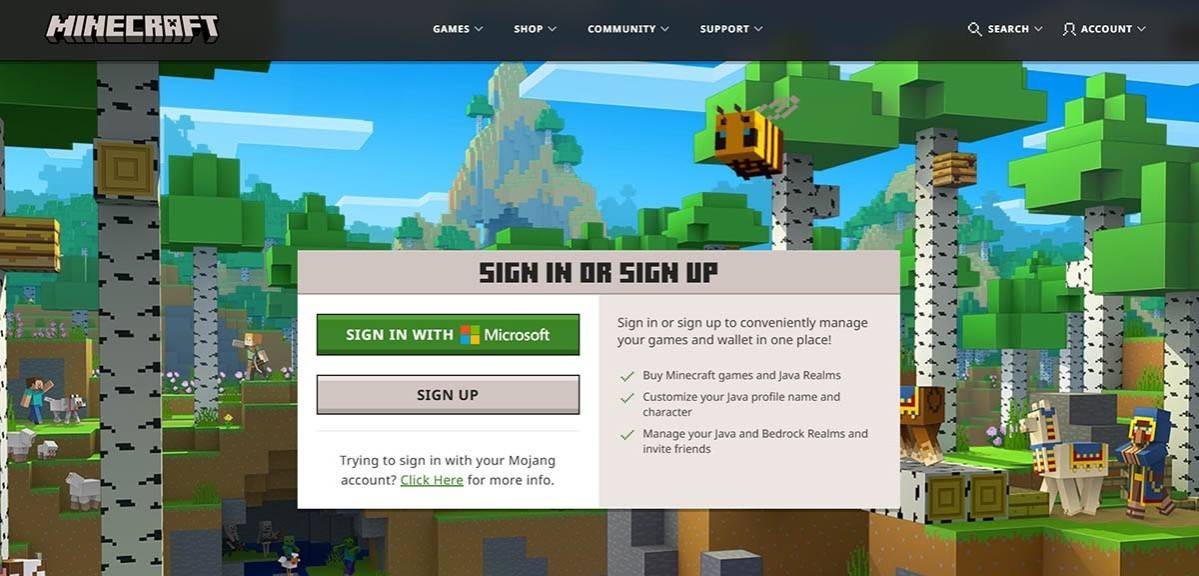 Afbeelding: minecraft.net
Afbeelding: minecraft.net
Nadat u uw account hebt ingesteld, bevestigt u uw e -mailadres door de code in te voeren die naar uw opgegeven e -mail is verzonden. Als de e -mail niet snel aankomt, controleert u uw map "spam". Eenmaal geverifieerd, wordt uw profiel gemaakt en gekoppeld aan uw Microsoft -account. Je kunt het spel dan kopen als je dat nog niet hebt gedaan. Kies uw voorkeursversie uit de winkel op de website en volg de instructies om de aankoop te voltooien.
Hoe u uw reis kunt beginnen
PC (Windows, MacOS, Linux)
Op pc hebt u twee hoofdversies van Minecraft: Java Edition en Bedrock Edition. Java Edition is compatibel met Windows, MacOS en Linux en kan worden gedownload van de officiële Minecraft -website. Na het installeren van de Launcher, logt u in met uw Microsoft- of Mojang -account en selecteert u de spelversie om te starten.
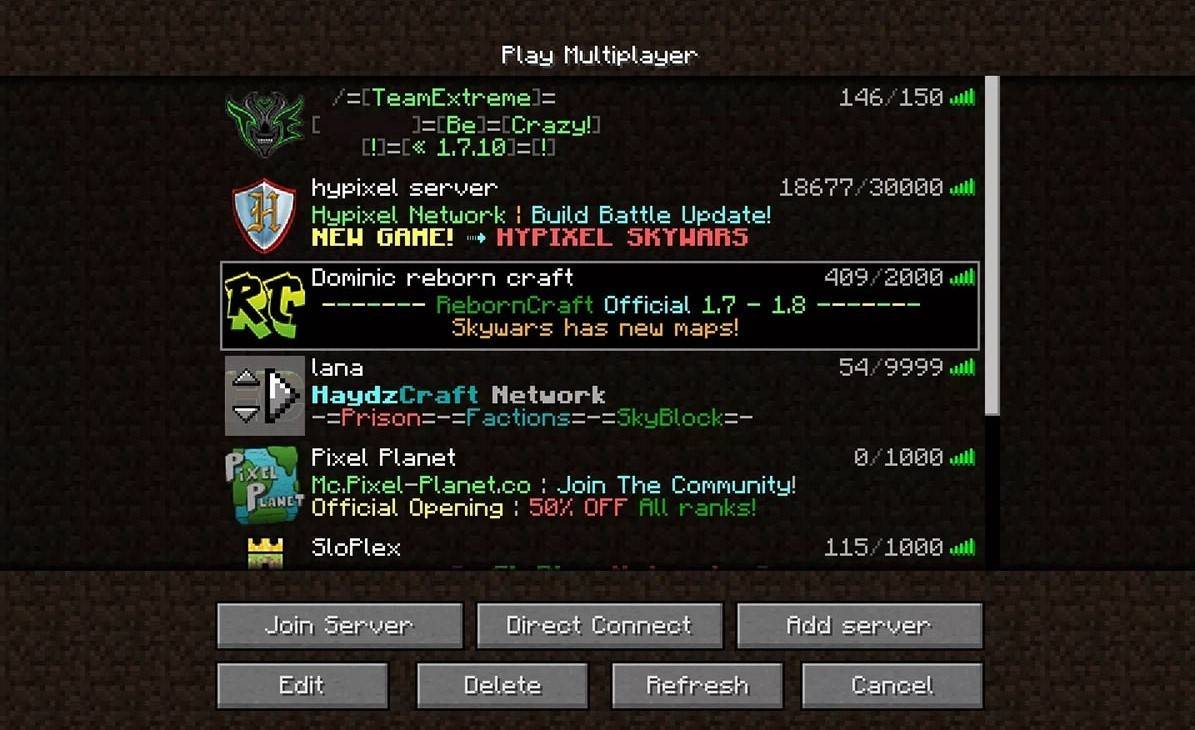 Afbeelding: aiophotoz.com
Afbeelding: aiophotoz.com
Bij uw eerste lancering verschijnt er een autorisatievenster. Voer uw Microsoft -accountgegevens in en log in. Klik voor solo -afspelen op de knop "Nieuwe wereld maken". U wordt naar een wereldinstellingenmenu gebracht waar u kunt kiezen tussen de modus "Survival" voor de klassieke ervaring of "Creatieve" modus voor oneindige bronnen.
Om met vrienden te spelen, navigeer je naar het gedeelte "Spelen" in het hoofdmenu en selecteer het tabblad "Servers". Hier kunt u lid worden van een openbare server of het IP -adres van een privéserver invoeren als u een uitnodiging hebt. Om met vrienden in dezelfde wereld te spelen, een wereld te creëren of te laden en vervolgens de multiplayer -functie in de instellingen in te schakelen.
Xbox en PlayStation
Voor Xbox -consoles (inclusief Xbox 360, Xbox One en Xbox Series X/S), download Minecraft van de Microsoft Store. Start na installatie het spel vanuit het startscherm van uw console. Log in met uw Microsoft -account om prestaties en aankopen te synchroniseren.
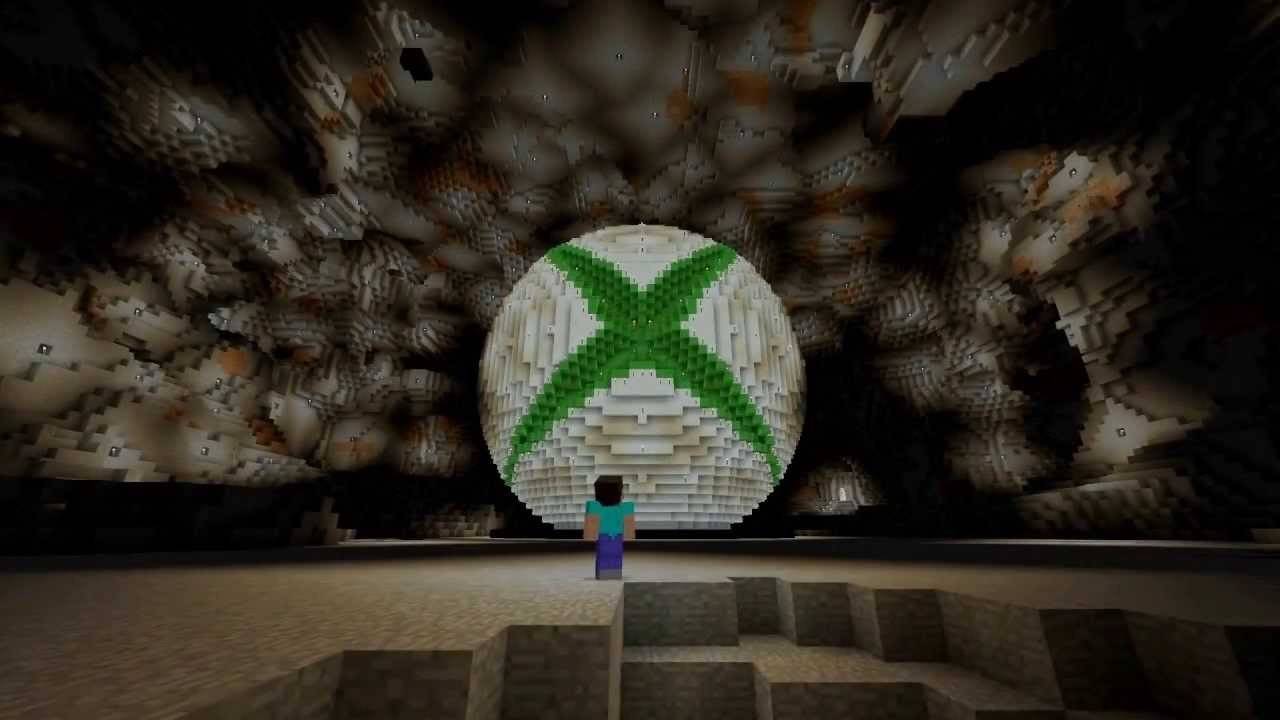 Afbeelding: youtube.com
Afbeelding: youtube.com
Minecraft is ook beschikbaar op PlayStation 3, PlayStation 4 en PlayStation 5. Koop en download deze via de PlayStation Store. Start na installatie het vanuit het startscherm van de console. Log in met uw Microsoft-account om platformonafhankelijke afspelen mogelijk te maken.
Mobiele apparaten (iOS, Android)
U kunt Minecraft kopen via de App Store voor iOS of Google Play voor Android. Log in met uw Microsoft -account na het downloaden en installeren van de app. De mobiele versie ondersteunt cross-platform Play met andere apparaten.
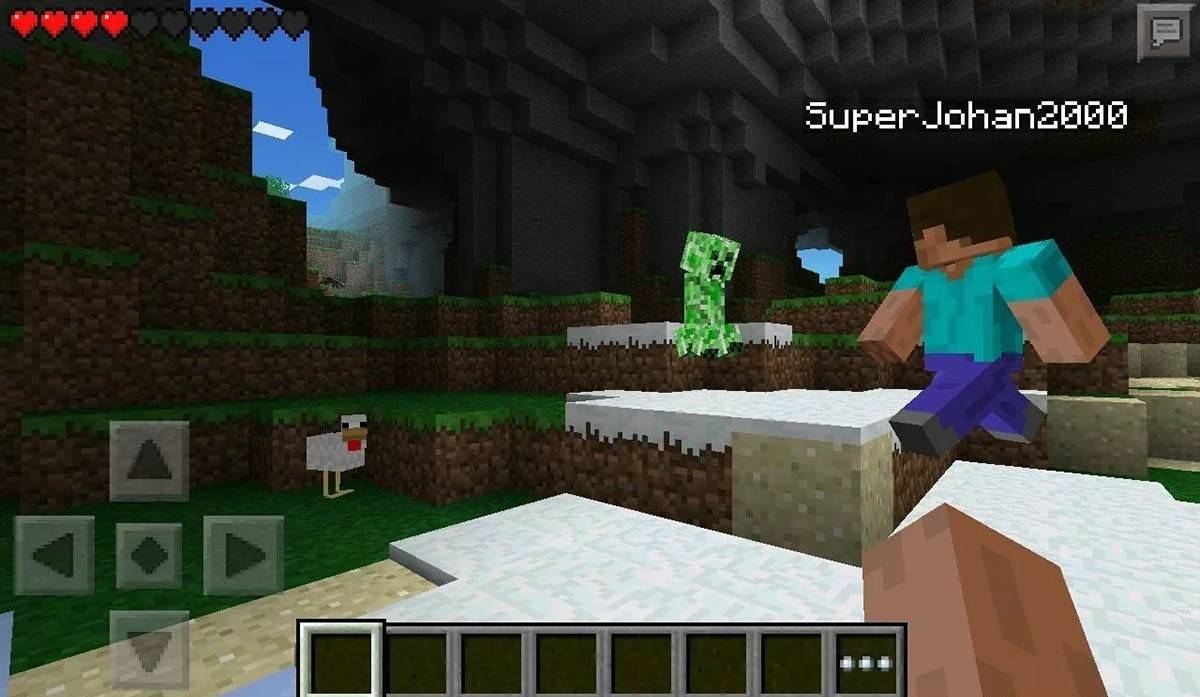 Afbeelding: opslag.googleapis.com
Afbeelding: opslag.googleapis.com
Het is vermeldenswaard dat Bedrock Edition cross-platform Play op alle genoemde apparaten ondersteunt, waardoor spelers kunnen verbinding maken, ongeacht hun platform. Java-editie is echter beperkt tot pc en ondersteunt geen platformonafhankelijke play.
Het lanceringsproces van Minecraft varieert per platform, maar dankzij platformonafhankelijke play in Bedrock Edition kunnen spelers genieten van coöperatieve gameplay op verschillende apparaten.
Hoe je Minecraft kunt verlaten
Het verlaten van het spel is eenvoudig. Druk op de pc op de ESC -toets om het game -menu te openen en klik vervolgens op de knop "Opslaan en stoppen". Hiermee keert u terug naar het hoofdmenu, vanwaar u het programma volledig kunt sluiten.
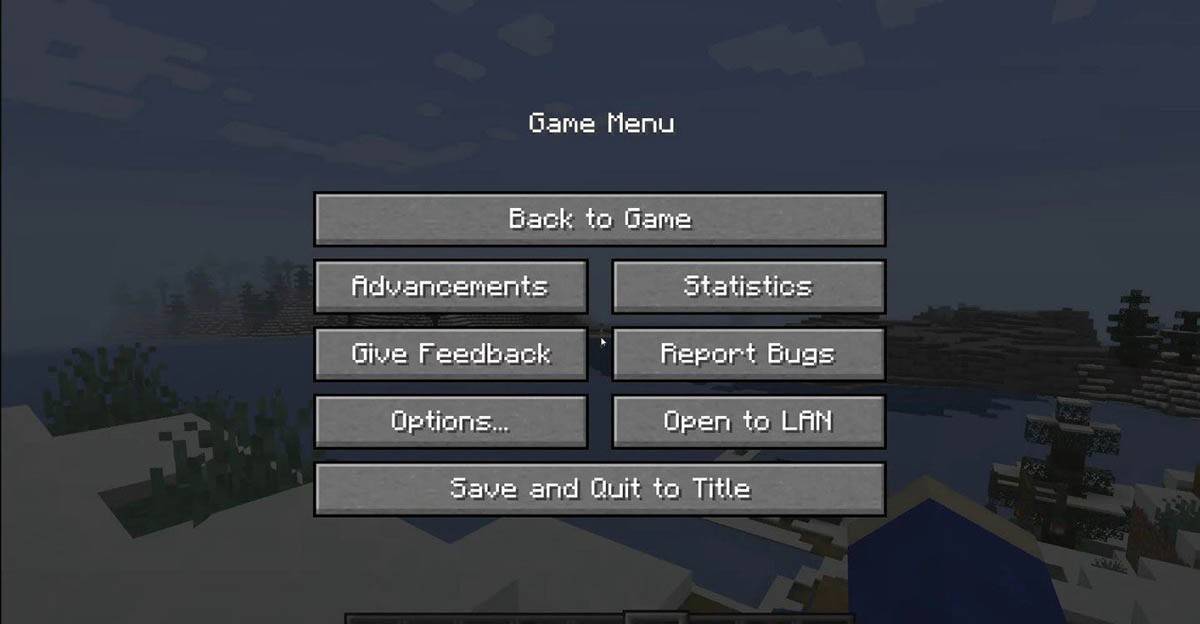 Afbeelding: tlauncher.org
Afbeelding: tlauncher.org
Open bij consoles het pauzu -menu met de bijbehorende GamePad -knop en selecteer "Opslaan en stoppen" om uw sessie te beëindigen. Om Minecraft volledig te sluiten, gebruikt u het menu van de console door op de knop "Home" te drukken, het spel te markeren en de optie Exit te selecteren.
Op mobiele apparaten is de knop "Opslaan en stoppen" te vinden in het game -menu. Om de game volledig te sluiten, verlaat u de app via het systeemmenu van uw apparaat. Veeg op Android van de onderkant van het scherm en sluit Minecraft tussen de lopende apps. Presseer op iOS de knop "Home" of veeg omhoog en veeg de app omhoog om deze te sluiten.
Nu je bekend bent met de basis, wensen we je een fantastische tijd om te verkennen en te creëren in de blokachtige wereld van Minecraft, of je nu solo speelt of met vrienden op verschillende platforms.